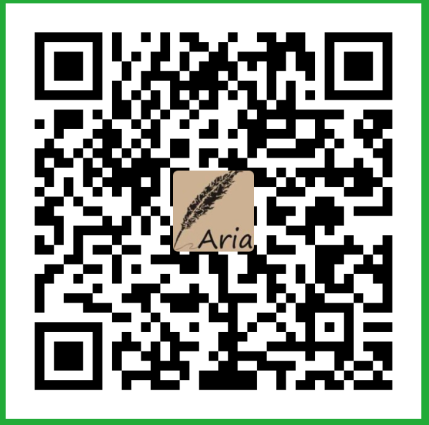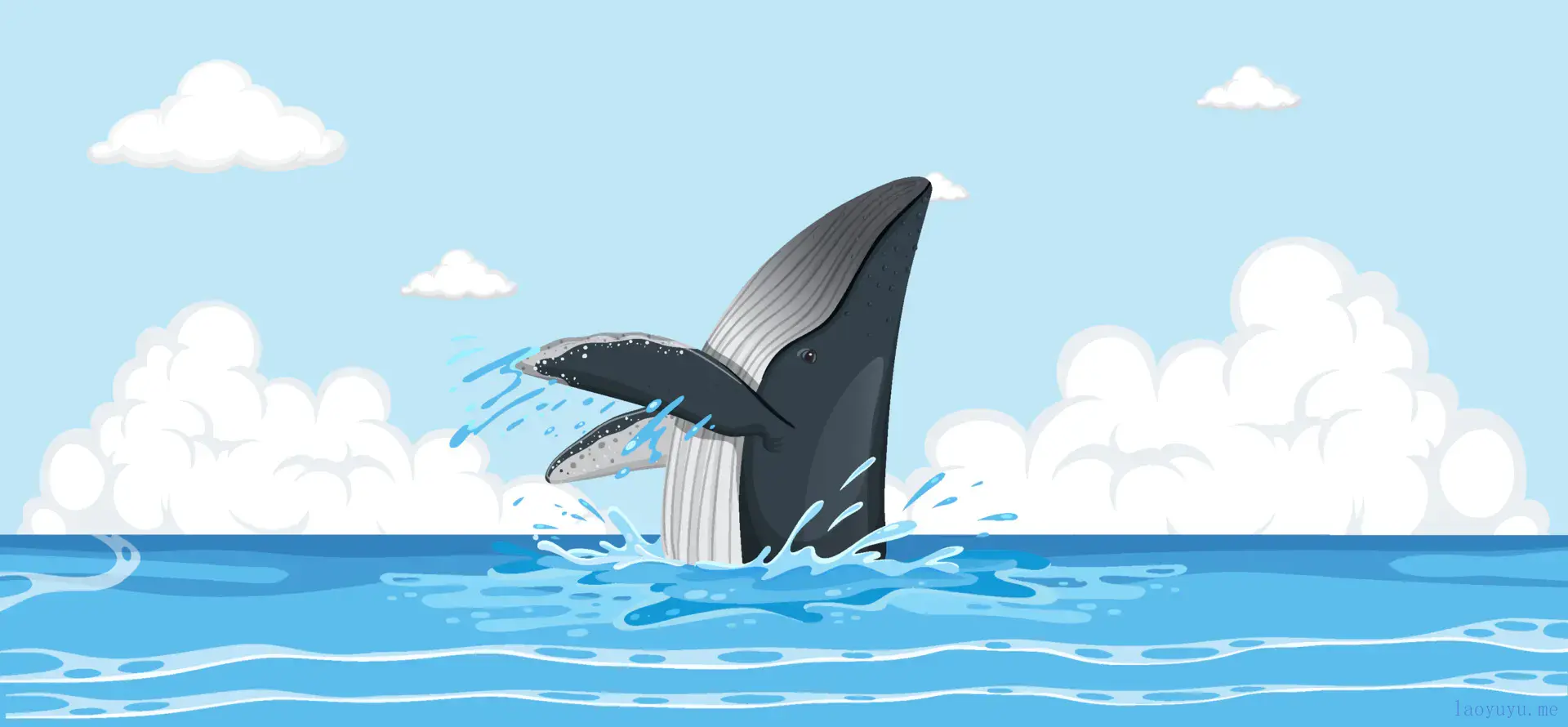路由器搭建私人NAS(二) -- 下载器安装
系列文章:
路由器搭建私人NAS(一) – 刷梅林固件 - 水沝淼 (laoyuyu.me)
路由器搭建私人NAS(三) – 文件管理 - 水沝淼 (laoyuyu.me)
路由器搭建私人NAS(四) – 串流 - 水沝淼
在上一篇文章中,介绍了该如何刷入梅林系统,刷梅林系统最主要是为了能安装软件,在本篇文章中,将介绍安装一些软件达到nas的效果。
安装下载器
下载aria2
打开软件中心,搜索aria2,点击下载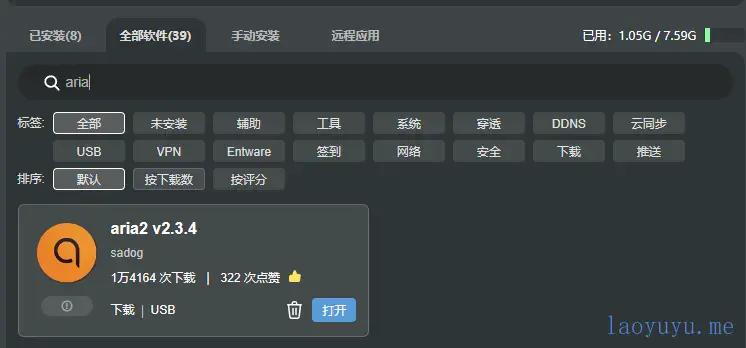
配置aria2
首选配置下自定义配置

填写下面的配置
ca-certificate=/etc/ssl/certs/ca-certificates.crt |
配置说明和更多的aria2配置见:aria2.conf
反制迅雷吸血
在自定义配置中添加Bt-force-encryption=true
配置下载目录
默认配置中,下载目录设置的路由器的空间地址,而这个空间是很小的,很可能会出现下载失败的情况,因此我们需要将下载路径设置为我们的挂载硬盘
配置Tracker
众所周知的原因,如果不配置任何Tracker,那么种子下载将没有速度,因此还需要配置下Tracker服务器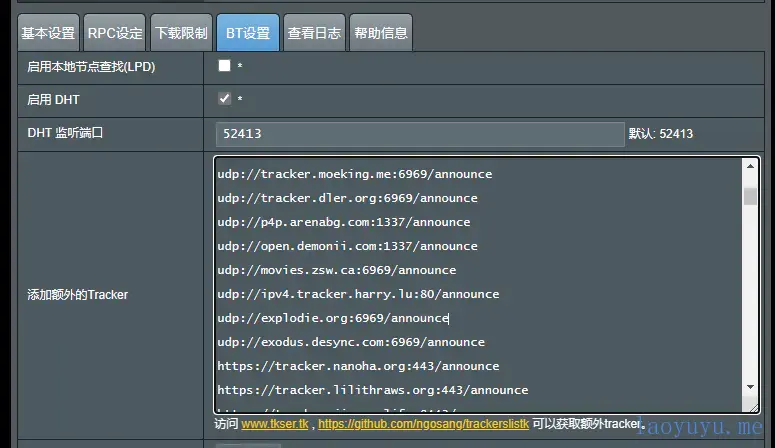
AriaNg配置
由于aria2是没有下载页面的,因此我们需要用一些第三方的gui界面,本文使用的是AriaNg,我这使用的是koolcenter的,如果你不希望使用别人配置的gui页面,可以在AriaNg官网下载最新的gui页面,在本地电脑上运行。
进度刷新间隔配置
一般来说,路由器的cpu相对于PC来说性能都是比较糟糕的,即使是好几千的都一样,频繁刷新下载速度,轻则导致AriaNg界面卡死,重则会导致路由器卡死,为了避免这个问题,需要延长下载速度间隔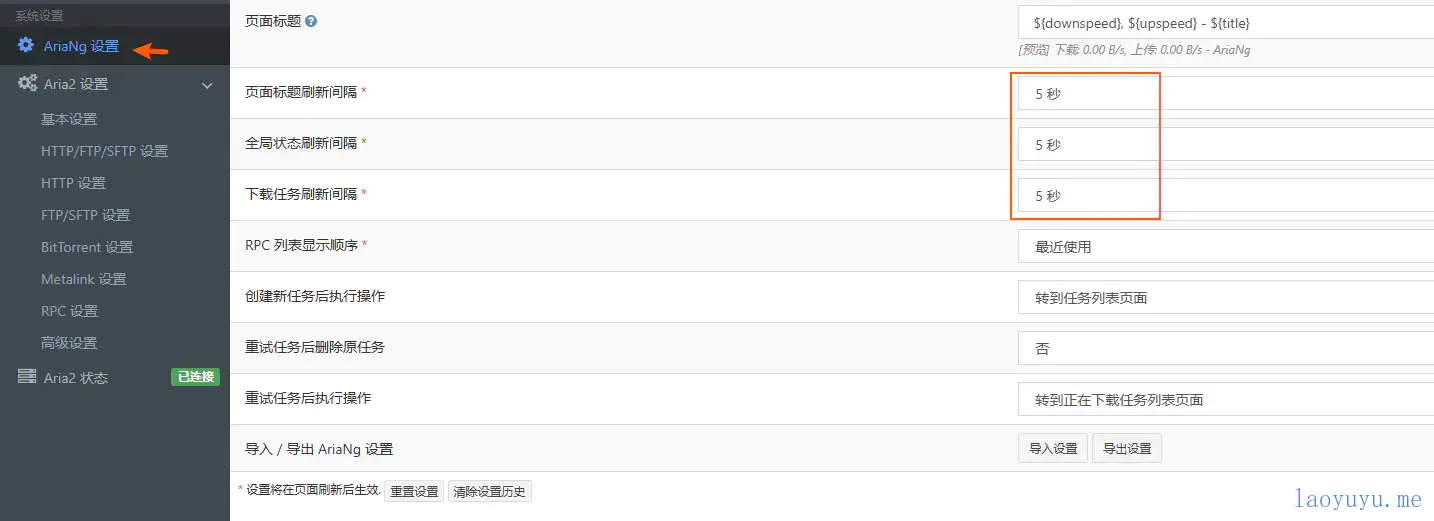
配置RPC
获取RPC密码
打开Aria界面的RPC页面,把RPC端口和RPC密码记录下来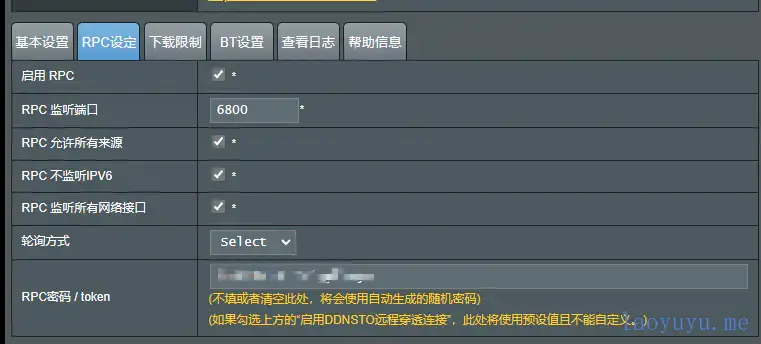
添加RPC配置
打开AriaNg,添加配置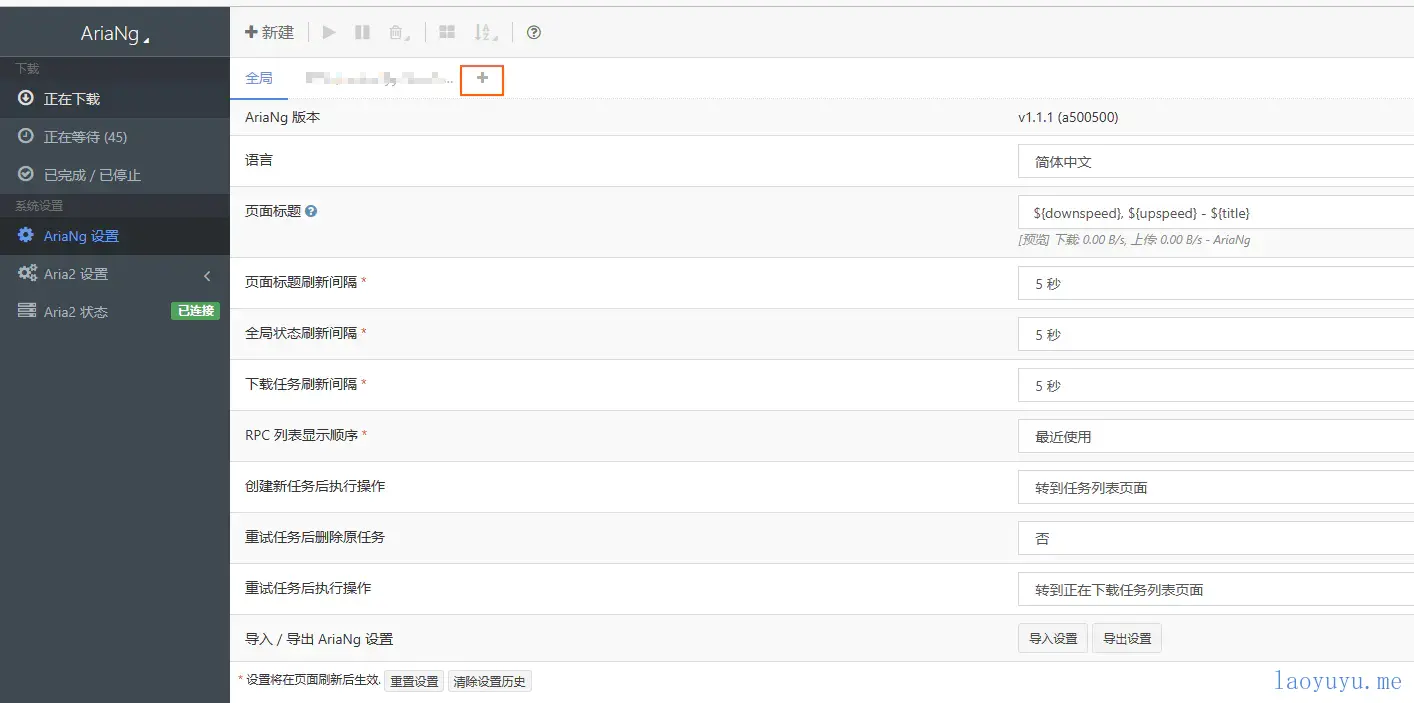
配置连接参数
RPC地址:
路由器地址,也就是路由器登录地址,如:`192.168.20.1
RPC协议:
一般选择http就行
RPC Http请求方法:
一般选择get
RPC 密钥:
这个就是我们上一步记下的RPC密码
点击右上角的重新加载页面,完成配置,然后点下激活按钮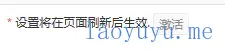
查看配置状态
配置完成后可以在Aria2 状态那看到配置情况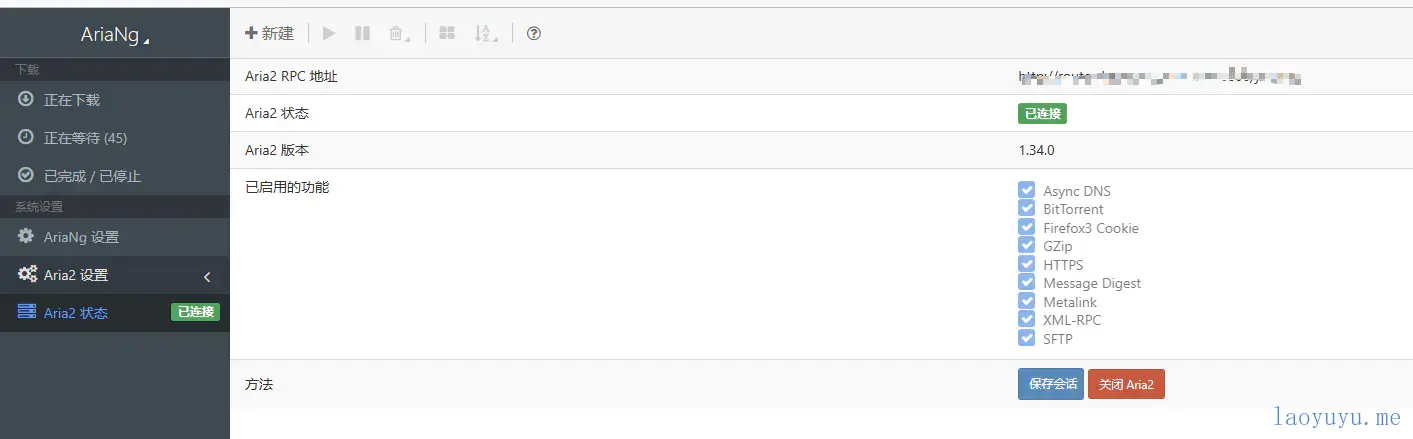
进行下载
点击左上角的新建目录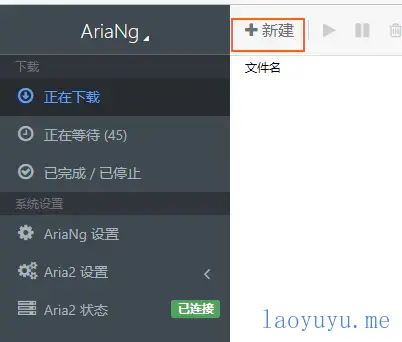
输入下载或磁力连接,然后就可以下载,当然你也可以上传种子进行文件下载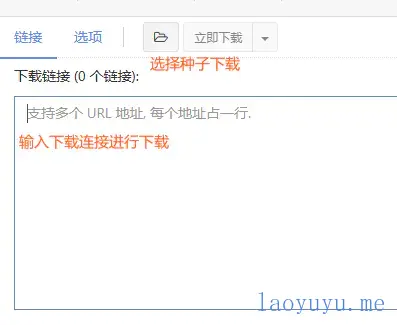
下载速度还是相当可以的,基本上能跑满宽带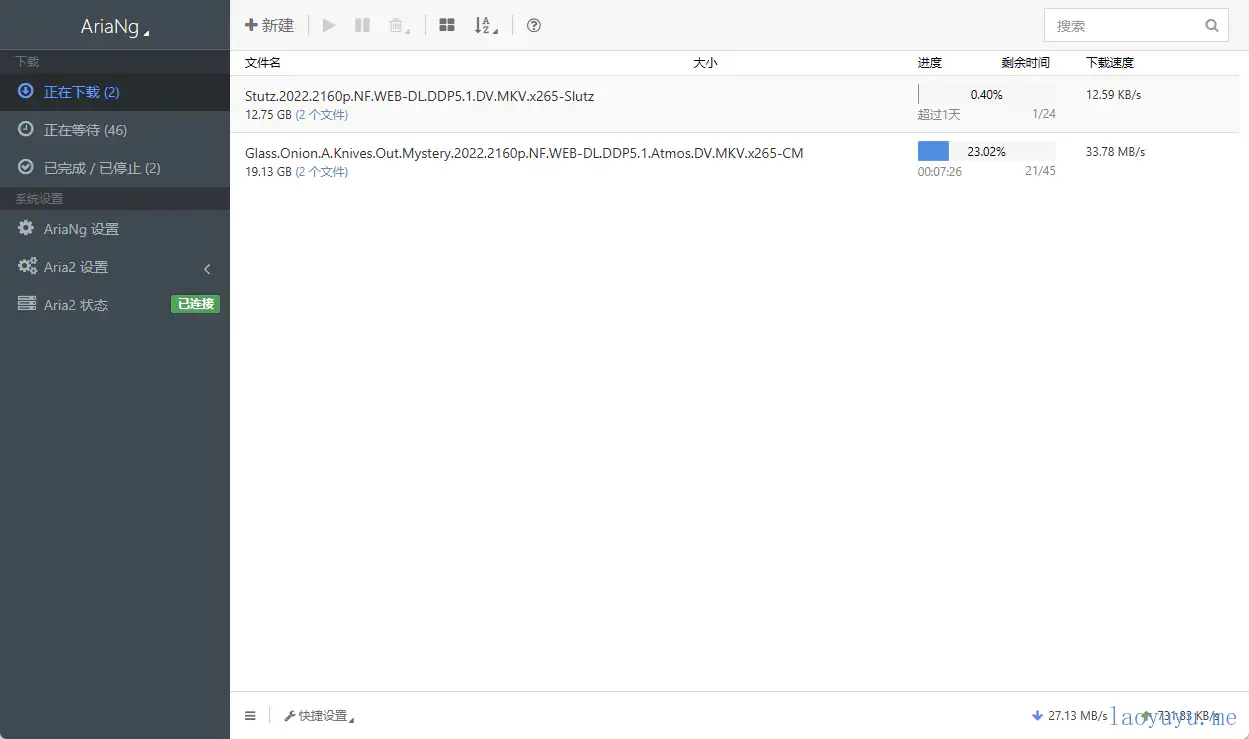
路由器搭建私人NAS(二) -- 下载器安装